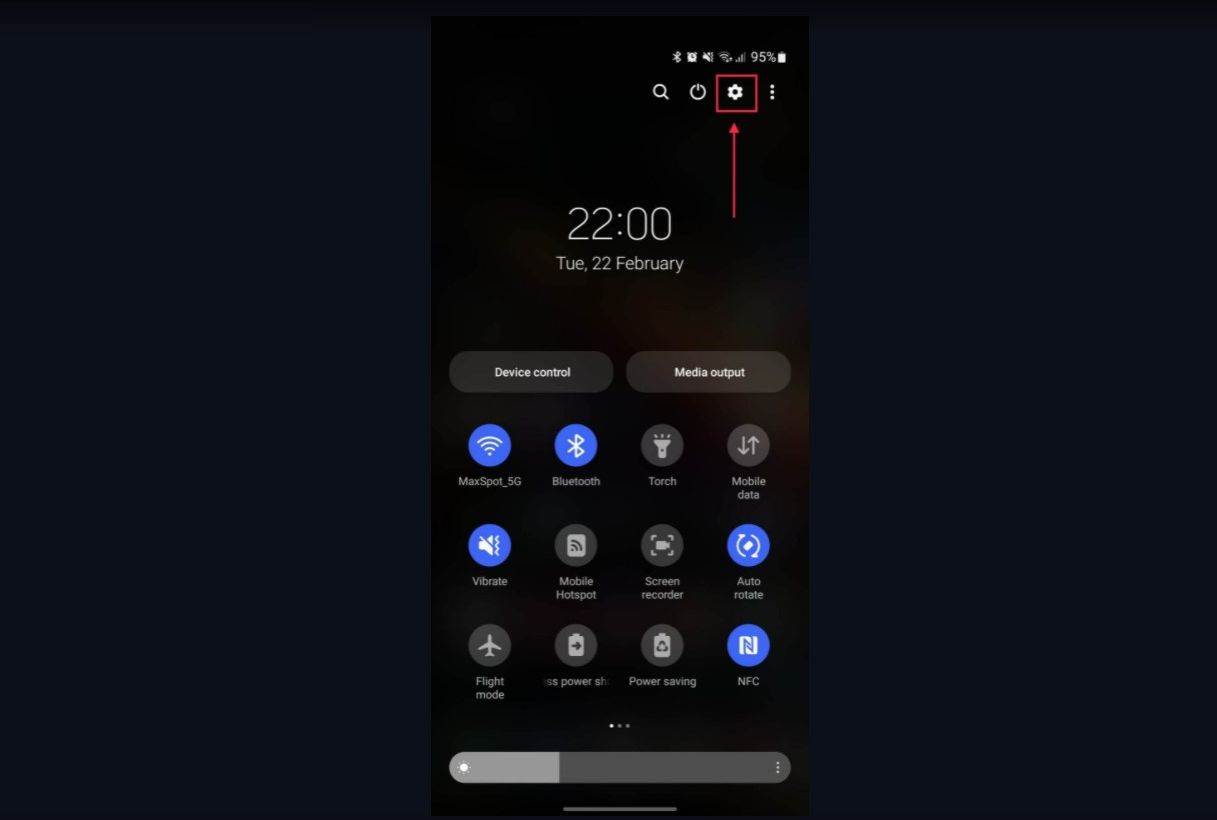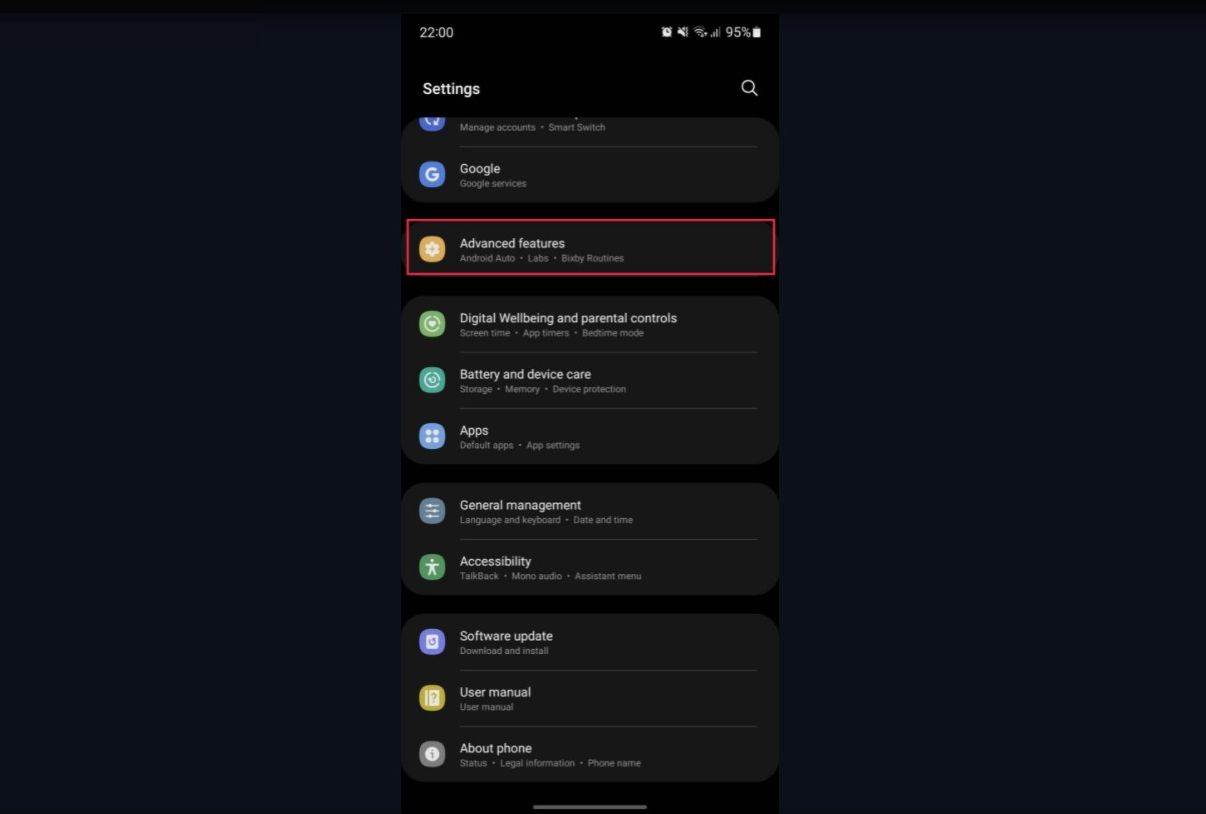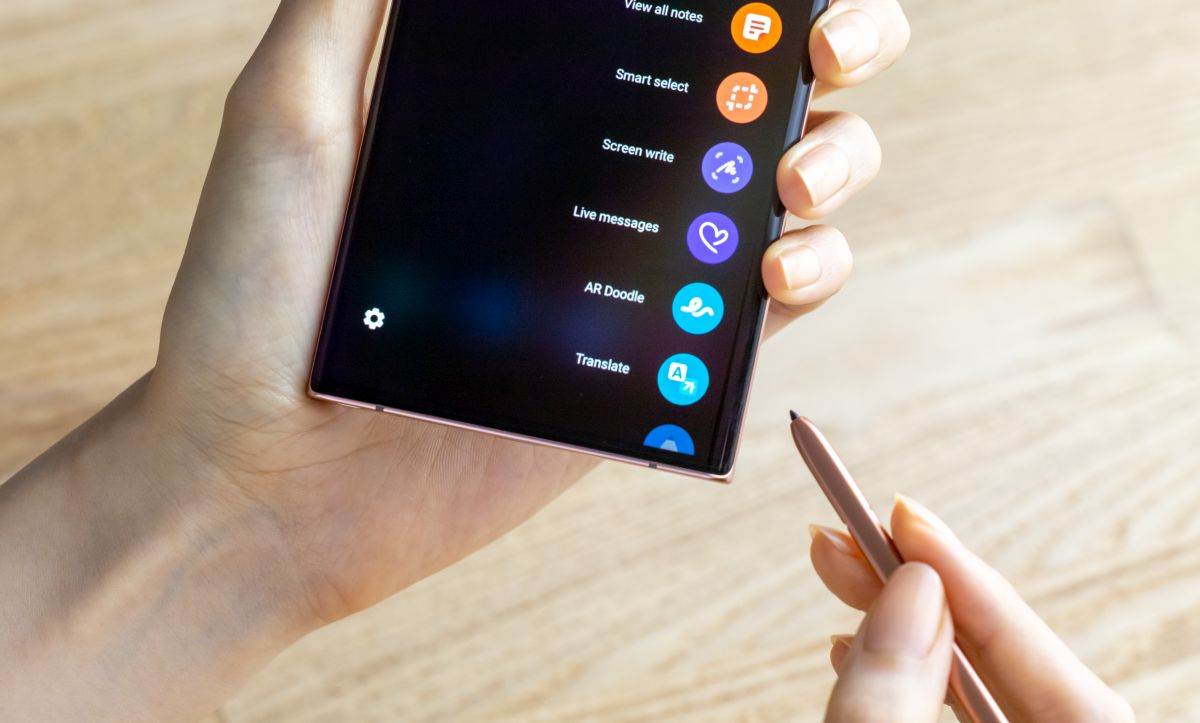Kada je uključite svaki video izgleda bolje

Samsung je kompanija koja se baš trudi da sa softverske strane korisnicima ponudi nešto više, a jedna takva opcija je manje poznata, a može napraviti ozbiljnu razliku u kvaliteti video snimke.
Bez pretjerivanja, Samsung ima najljepše (najkvalitetnije) ekrane na pametnim telefonima, što se najbolje vidi kada na njima gledate video snimke. U postavkama svih Samsung Galaxy telefona nalazi se jedna skrivena opcija koja omogućava da svaki video izgleda atraktivnije.
Ono što čini Samsung ekrane jednim od najboljih na svijetu je tehnologija panela koja se nalazi iza ekrana koje Samsung zove Super AMOLED. U pitanju je specijalna verzija OLED ekrana koji se prave za Samsung telefone i koji nude atraktivan, zasićen prikaz boja i jednu od najtamnijih crnih boja koje možete vidjeti na telefonu. Pogledajte razlike između AMOLED i IPS ekrana:
Video Enhancer
Kako biste iskoristili puni potencijal ovih ekrana potrebno je koristiti ugrađenu opciju koja se zove Video Enhancer. Na novijim telefonima Galaxy serije ova opcija je preimenovana u "Video Brightness", što preciznije govori o čemu se zaista radi.
Kada uključite ovu opciju, prilikom reprodukcije video snimki, telefon će automatski pojačati svjetlinu i uključiti živopisni prikaz, što znači da će boje djelovati atraktivnije, a snimke sličnije HDR verzijama. Samsung se potrudio i omogućiti zasebna podešavanja ove opcije za sve aplikacije koje mogu reproducirati video snimke pa sami možete odabrati na primjer želite li je aktivirate za Netflix, YouTube, TikTok ili VLC.
Kako aktivirati Video Enhancer
Potrebno je ući u postavke telefona, bilo preko menija s notifikacijama ili preko nekog drugog prečaca. Kliknite na zupčanik u gornjem desnom kutu ili odaberite neku drugu prečicu. U meniju je potrebno skrolati dok ne pronađete opciju koja se zove Advanced Features. Kliknite na nju i u novom prozoru pronađite opciju koja se zove "Video Enhancer" ili "Video Brightness".
Video Brightness je postavljen na "Normal", a kada ga prebacite na" Bright" izlistat će vam se popis aplikacija za koje možete posebno podesiti ovu opciju. Čim prebacite na Bright, sve aplikacije će vam biti odabrane, a topla preporuka je da pogledate kako sve izgleda, bar u aplikacijama koje najviše koristite i onda aktivirate/deaktivirate ovu opciju po želji.
I to je – to. Kada pokrenete video primijetit ćete da ekran automatski pojača svjetlinu i da su boje malo više zasićene kada koristite odabrane aplikacije. Naravno, ovo je samo jedna od mnogih opcija kojima možete personalizirati svoje iskustvo korištenja Samsungovih, ali i drugih telefona.